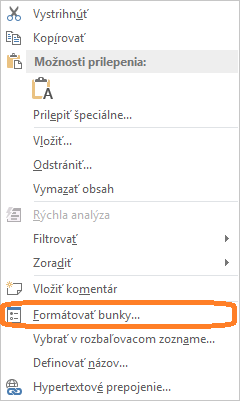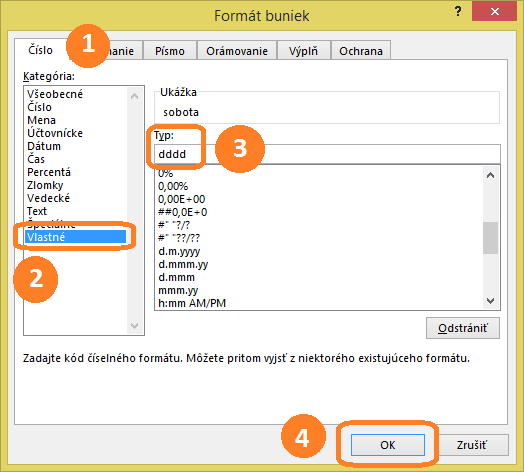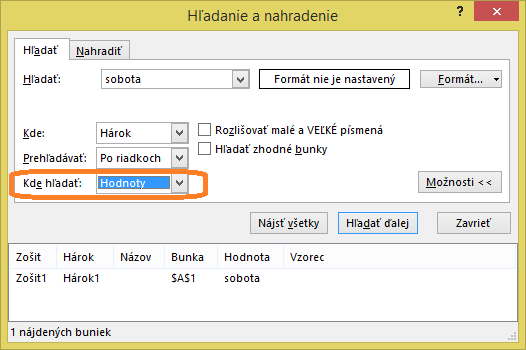Aký bol deň, keď ste sa narodili?
EXCEL – Nepamätáte si? 🙂 Nevadí, otvorte Excel, kalendár netreba. Napíšte svoj dátum narodenia do bunky a podľa nasledujúceho postupu zmeňte zobrazenie dátumu. S dátumami sa môžete „pohrať“ akokoľvek a pokojne zobraziť aj ako deň v týždni.
Kliknite na bunku, v ktorej je dátum, pravým tlačidlom myši a vyberte Formátovať bunky… (Format Cells…).
V otvorenom okne na karte Číslo (Number) vyberte vľavo kategóriu Vlastné (Custom).
Do okienka Typ (Type) napíšte dddd (4x písmenko d) a potvrďte OK.
A teraz v bunke vidíte, aký bol deň, keď ste sa narodili 🙂
Názov dňa ale reálne v bunke napísaný nie je. Je nastavený iba vizuálne, t.j. ako formát. Na konci článku podrobne popíšem, čo to znamaná.
Ako som uviedla v úvode, s dátumom sa môžete akokoľvek „pohrať“. V nasledujúcom zozname nájdete zopár príkladov.
Vľavo je formát, ktorý napíšete do okienka Typ (Type) a vpravo je ukážka, ako bude vyzerať dátum 20.8.2016 pri takomto nastavení formátu.
V českom nastavení použite namiesto písmena „y“ písmeno „r“.
d.m.yyyy – 20.8.2016
d. m. yyyy – 20. 8. 2016
dd.mm.yy – 20.08.16
dd/mm/yy – 20/08/16
ddmmyyyy – 20082016
d. mmmm yyyy – 20. august 2016
d.m.yyyy (ddd) – 20.8.2016 (so)
d.m.yyyy, dddd – 20.8.2016, sobota
ddd dd-mm-yy – sobota 20-08-16
mm/yyyy – 08/2016
dddd – sobota
ddd – so
A tak ďalej 🙂 Poskladajte si formát dátumu pomocou písmen d = day, m = month a y = year (v českom r = rok).
Ich počet za sebou určuje, ako bude deň, mesiac alebo rok zobrazený.
Oddeliť ich môžete medzerou, bodkou, čiarkou, pomlčkou a pod.
Formát dátumu so zobrazeným dňom v týždni vám môže ušetriť veľa času. Netreba pozerať do kalendára 🙂
Ale pozor: reálne sa v bunke slovo „sobota“ nenachádza, je to iba formát dátumu. V bunke je stále dátum 20.8.2016.
To znamená, že sa nemôžete na bunku odkázať napríklad vo funkcii IF (KDYŽ): =IF(A1=“sobota“; …; …). Pretože vzorce a funkcie sa odkazujú iba na reálne hodnoty v bunkách. Nie na ich formát. Na formát sa ale môžete odkázať v makre.
Obdobne ani štandardné vyhľadávanie CTRL + F sobotu nenájde. Je potrebné v Možnostiach >> (Options >>) v okne Kde hľadat: (Look in:) zmeniť Vzorce (Formulas) na Hodnoty (Values).
Ak chcete vedieť viac o reálnych hodnotách v bunkách a ich formátoch, stiahnite si video „Ako premýšľa Excel“, kde sa okrem uvedeného dozviete, ako nastaviť funkciu VLOOKUP, rozbaľovací zoznam v bunke alebo ľubovoľnú mernú jednotku, napr. ks, €/h., t, Pa, °C atď.
Ďakujem za prečítanie tohto článku. Verím, že ste sa naučili niečo nové a bude to pre vás prínosné.